kiftd 是一款专为个人、团队及小型组织设计的开源网盘系统,兼具便捷性、跨平台兼容性与丰富的功能,是替代传统文件共享工具的理想选择。本文将详细介绍如何在 Windows 系统本地部署 kiftd 并结合路由侠实现外网访问本地部署的 kiftd。
第一步,本地部署 kiftd
1,本教程使用 windows11 系统进行演示,首先我们需要访问 Java 官网: https://www.java.com/zh_CN ,下载安装 Java 运行环境。
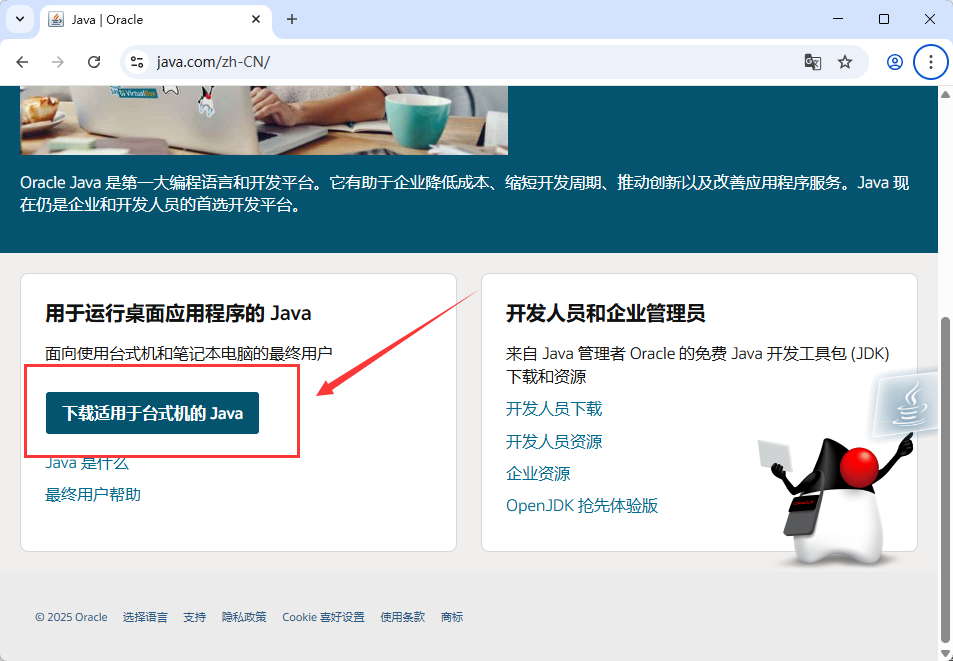
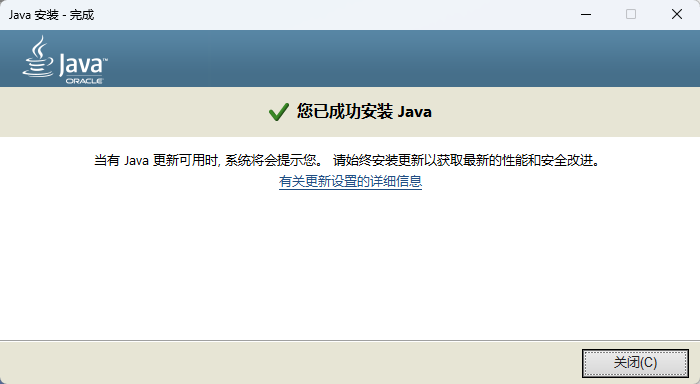
2,访问 kiftd 官网:https://kohgylw.github.io ,选择合适的下载地址,本教程用 GitHub 下载最新版压缩包为例。
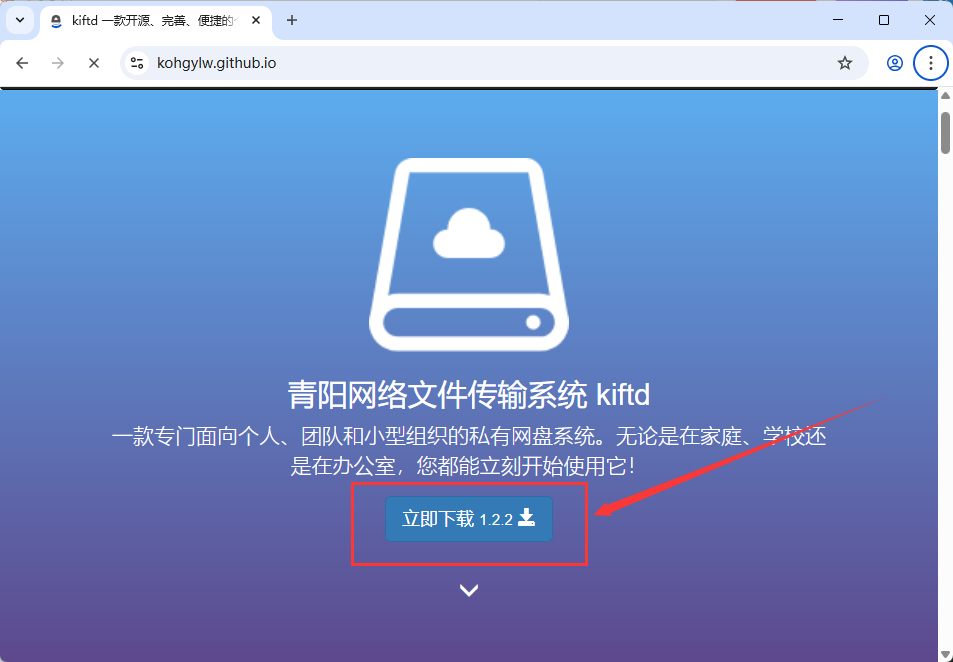
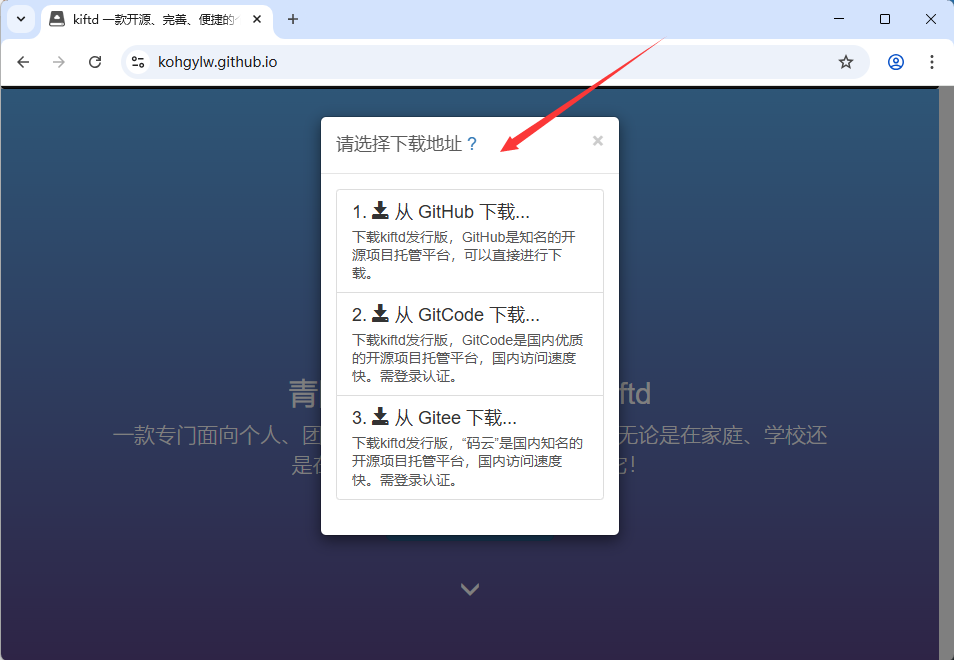
3,下载好后解压缩文件,注意路径上不能含有中文,双击名为“ kiftd-x.x.xx-RELEASE.jar ”的程序就可以启动 kiftd 了。
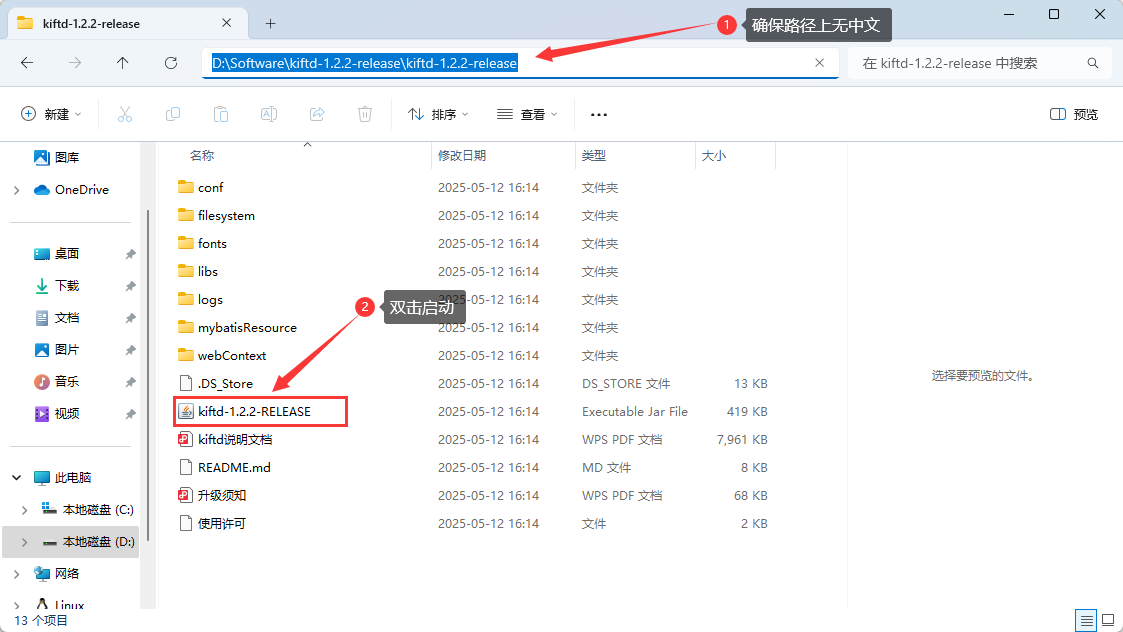
4,开启后程序的主界面如下图所示,点击开启按钮,就可以开启 kiftd 的服务器了。
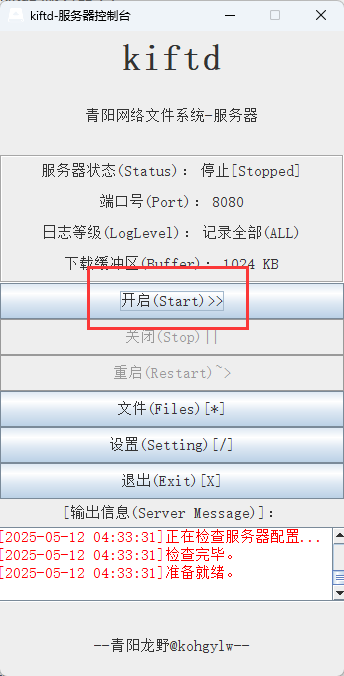
5,等服务器启动完毕后,打开浏览器输入地址:http://localhost:8080 ,就可以进入你的网盘主页了。

6,如果端口被占用,可以点击设置,输入修改后的端口,应用后再点击开启按钮。
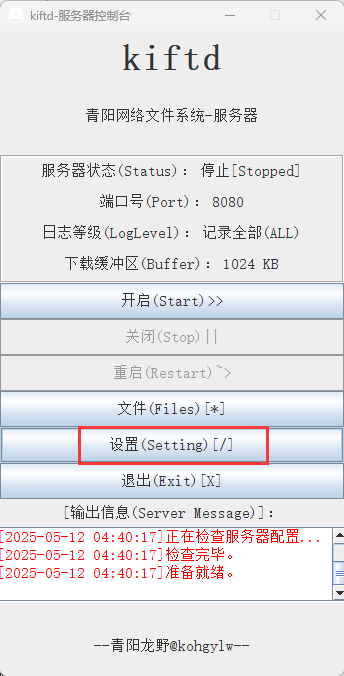
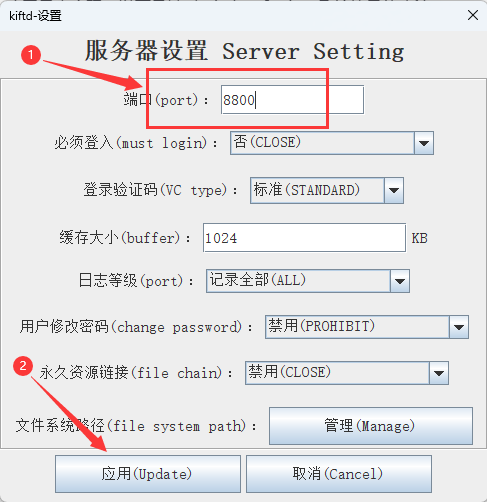
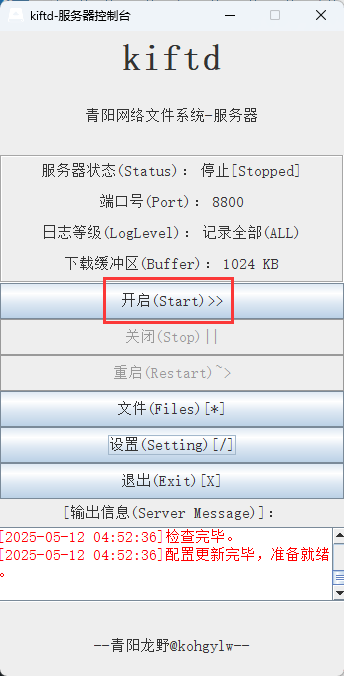
7,可以先用默认的管理员账户进行登录,账户名是 admin ,密码是 000000 ,登录后便可以自由进行所有操作。
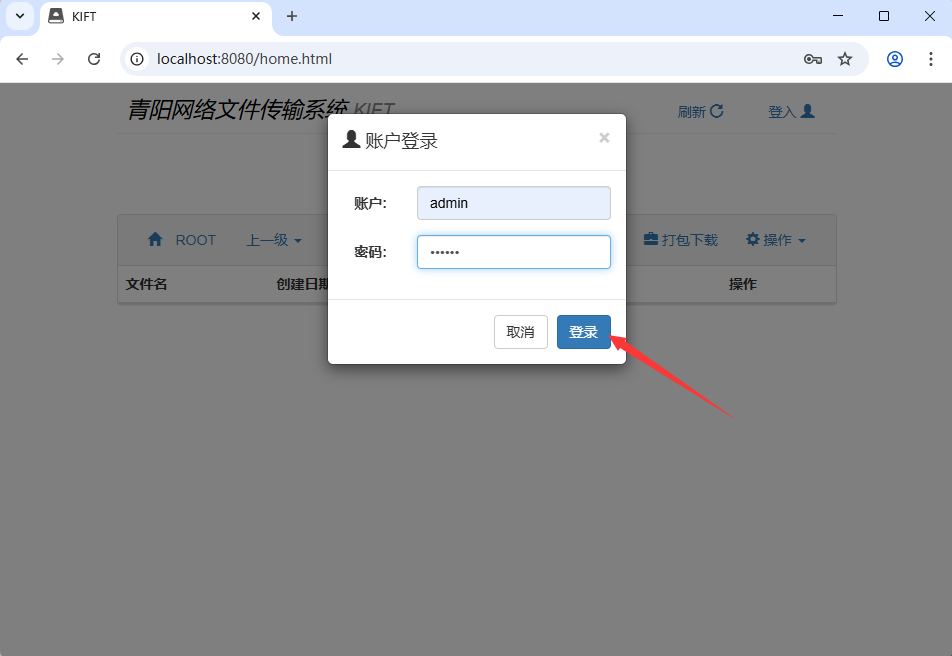
第二步,外网访问本地 kiftd
在内网的电脑上安装路由侠,点此下载
1,下载安装完成后,打开路由侠界面,点击【内网映射】。
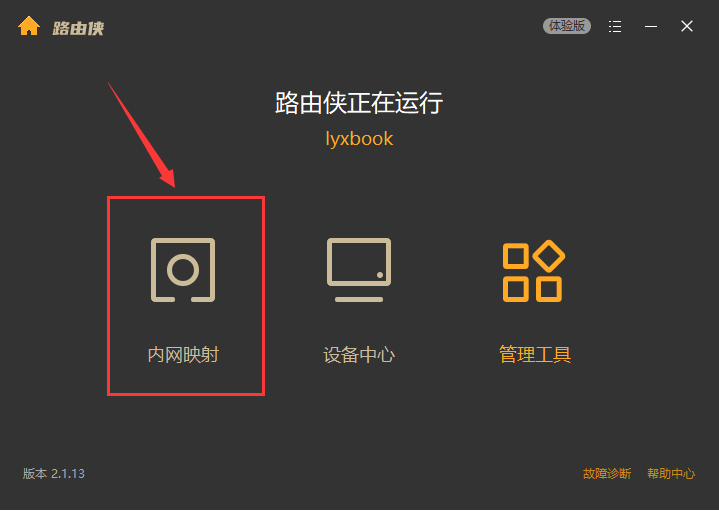
2,点击【添加映射】。
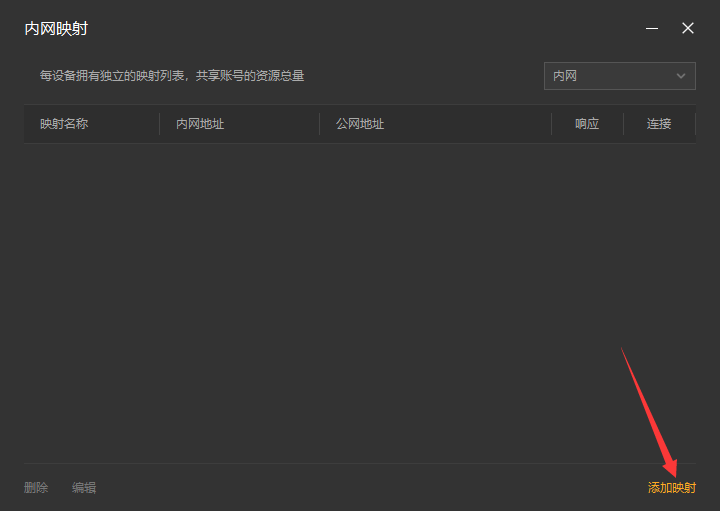
3,选择【原生端口】。
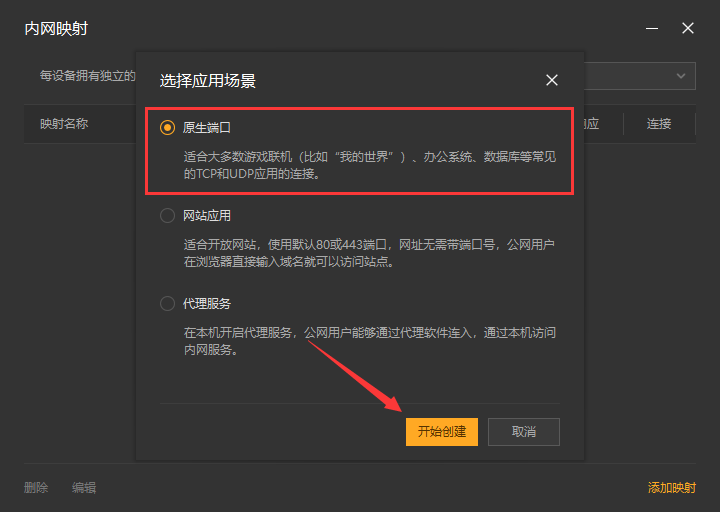
4,在内网端口里填写端口 8080 后点击【创建】按钮,如下图。
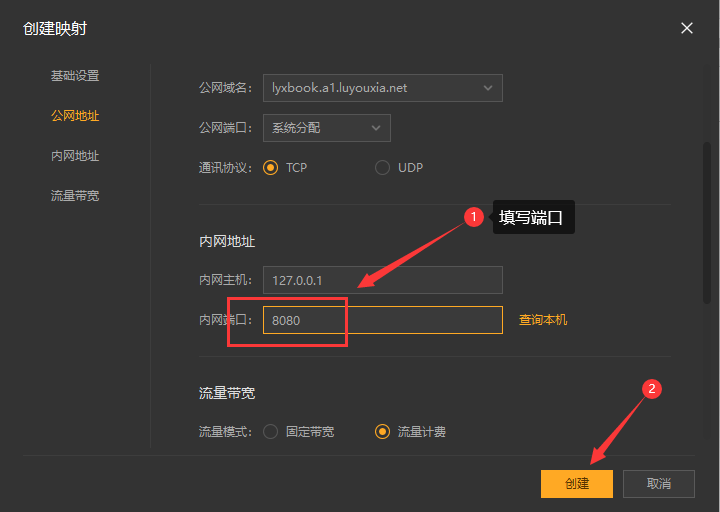
5,创建好后,就可以看到一条映射的公网地址,鼠标右键点击【复制地址】。
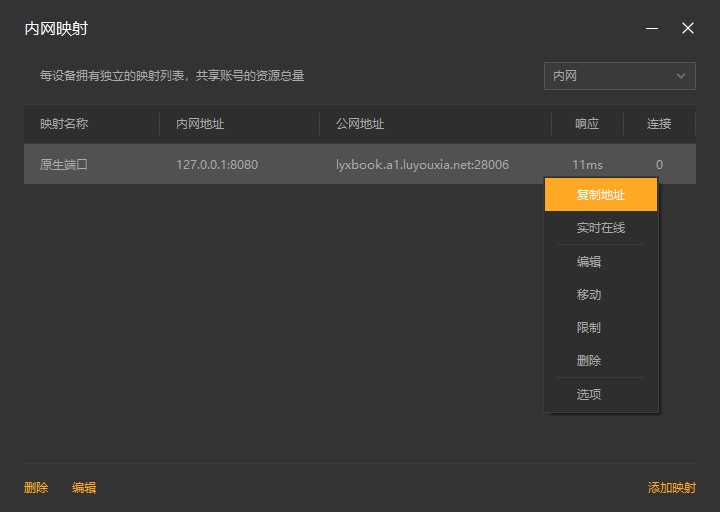
6,在外网电脑上,打开浏览器,在地址栏输入从路由侠生成的外网地址,就可以看到内网部署的 kiftd 界面了,登录即可进行操作。
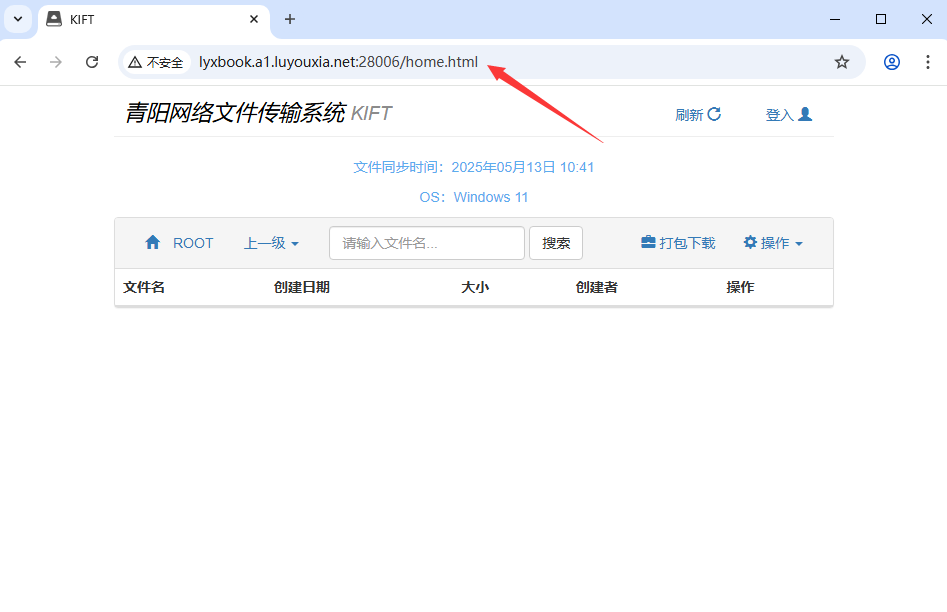
以上就是 Windows 系统在本地局域网内下载安装 kiftd 服务以及利用路由侠的内网穿透平台实现外网访问本地局域网的 kiftd 的全部教程了,如果想要对路由侠有更多的了解,可以进官网详细了解,路由侠官网地址:www.luyouxia.com